Azure Stream Analytics tümleştirmesini (önizleme) kullanarak verileri Azure SQL Veritabanı akışla aktarma
Kullanıcılar artık gerçek zamanlı akış verilerini doğrudan Azure SQL Veritabanı veritabanından bir tabloya alabilir, işleyebilir, görüntüleyebilir ve analiz edebilir. Bunu Azure Stream Analytics'i kullanarak Azure portalında yapar. Bu deneyim, bağlı araba, uzaktan izleme, sahtekarlık algılama ve daha birçok farklı senaryoya olanak tanır. Azure portalında bir olay kaynağı (Event Hub/IoT Hub) seçebilir, gelen gerçek zamanlı olayları görüntüleyebilir ve olayları depolamak için bir tablo seçebilirsiniz. Gelen olayları dönüştürmek ve bunları seçili tabloda depolamak için portalda Azure Stream Analytics Sorgu Dili sorguları da yazabilirsiniz. Bu yeni giriş noktası, Stream Analytics’te zaten mevcut olan oluşturma ve yapılandırma deneyimlerine katkı niteliğindedir. Bu deneyim, veritabanınızın bağlamından başlayarak hızlı bir şekilde bir Stream Analytics işi ayarlamanızı ve Azure SQL Veritabanı ve Stream Analytics deneyimlerindeki veritabanı arasında sorunsuz bir şekilde gezinmenizi sağlar.
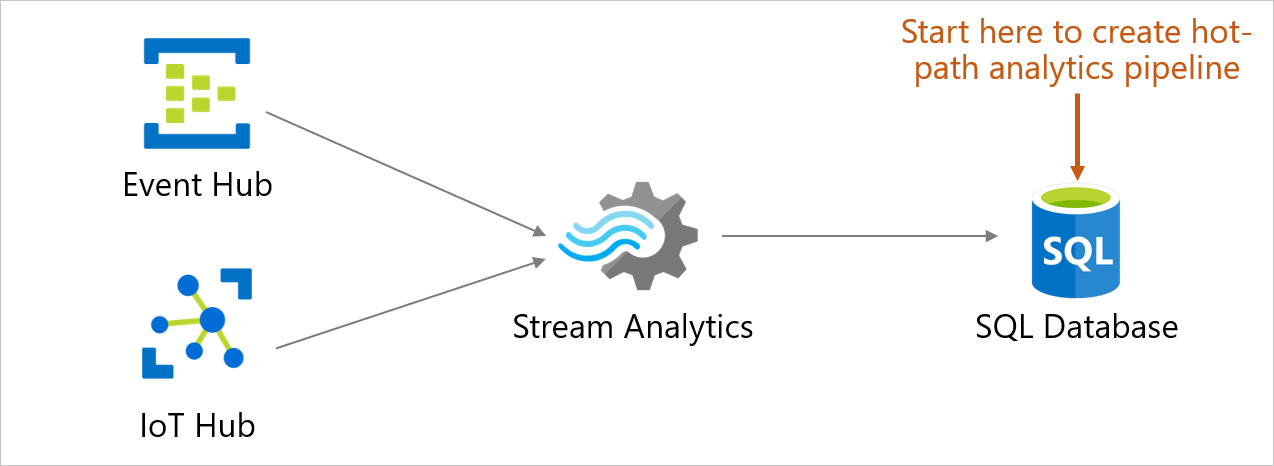
Temel avantajlar
- Minimum bağlam geçişi: Portaldaki Azure SQL Veritabanı bir veritabanından başlayıp başka bir hizmete geçmeden gerçek zamanlı verileri tabloya aktarmaya başlayabilirsiniz.
- Daha az sayıda adım: Veritabanınızın ve tablonuzun bağlamı bir Stream Analytics işini önceden yapılandırmak için kullanılır.
- Önizleme verileriyle ek kullanım kolaylığı: Olay kaynağından (Event Hub/IoT Hub) gelen verileri seçili tablo bağlamında önizleme
Önemli
Azure Stream Analytics işi Azure SQL Veritabanı, Azure SQL Yönetilen Örneği veya Azure Synapse Analytics'e çıkış yapabilir. Daha fazla bilgi için bkz . Çıkışlar.
Önkoşullar
Bu makaledeki adımları tamamlamak için aşağıdaki kaynaklara ihtiyacınız vardır:
- Azure aboneliği. Azure aboneliğiniz yoksa ücretsiz hesap oluşturun.
- Azure SQL Veritabanı'da bir veritabanı. Ayrıntılar için bkz. Azure SQL Veritabanı'de tek bir veritabanı oluşturma.
- Bilgisayarınızın sunucuya bağlanmasına izin veren bir güvenlik duvarı kuralı. Ayrıntılar için bkz . Sunucu düzeyinde güvenlik duvarı kuralı oluşturma.
Stream analytics tümleştirmesini yapılandırma
Azure Portal oturum açın.
Akış verilerinizi almak istediğiniz veritabanına gidin. Stream analytics (önizleme) seçeneğini belirleyin.
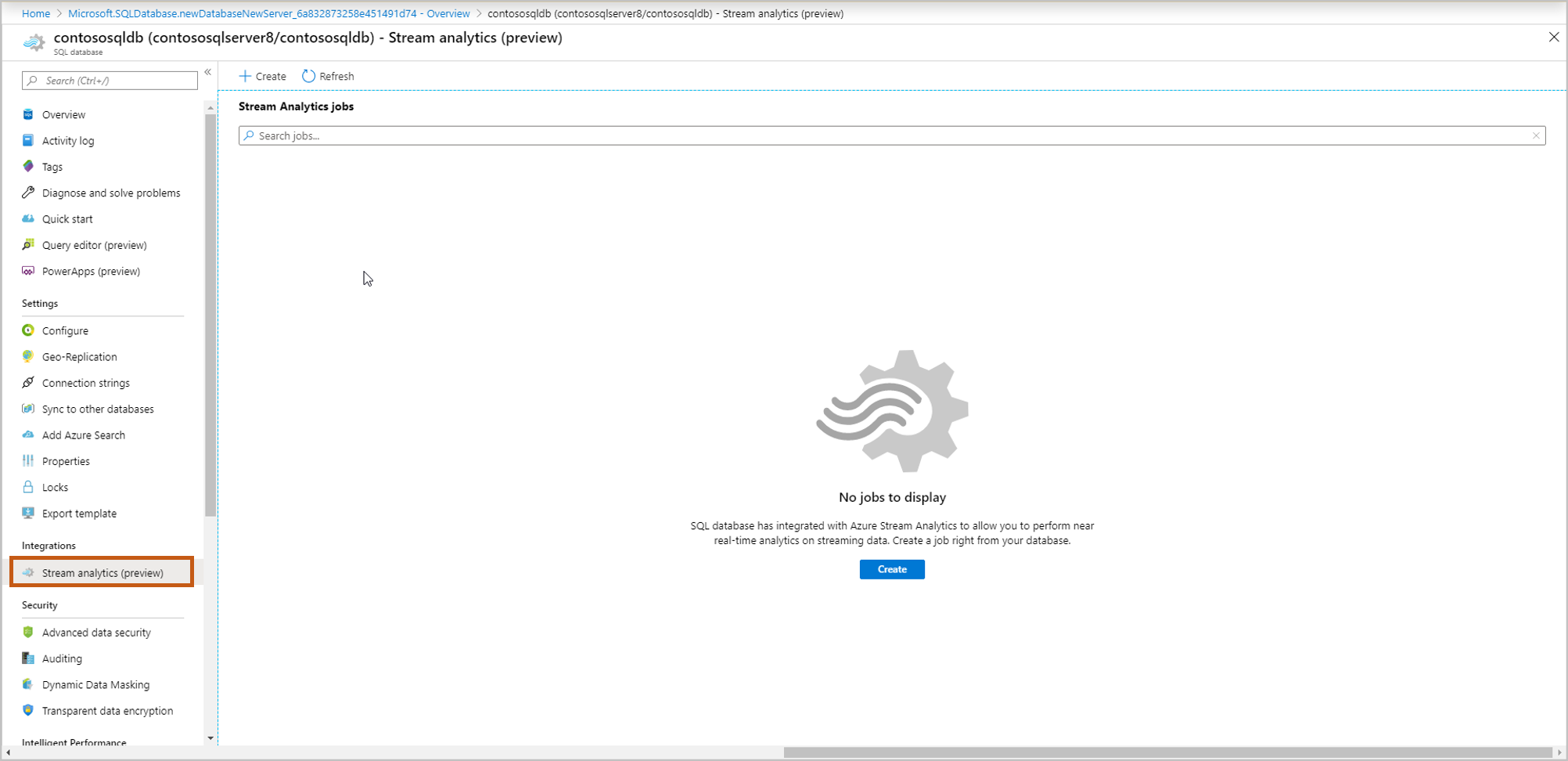
Akış verilerinizi bu veritabanına alma işlemine başlamak için Oluştur'u seçin ve akış işinize bir ad verin ve ardından İleri: Giriş'i seçin.
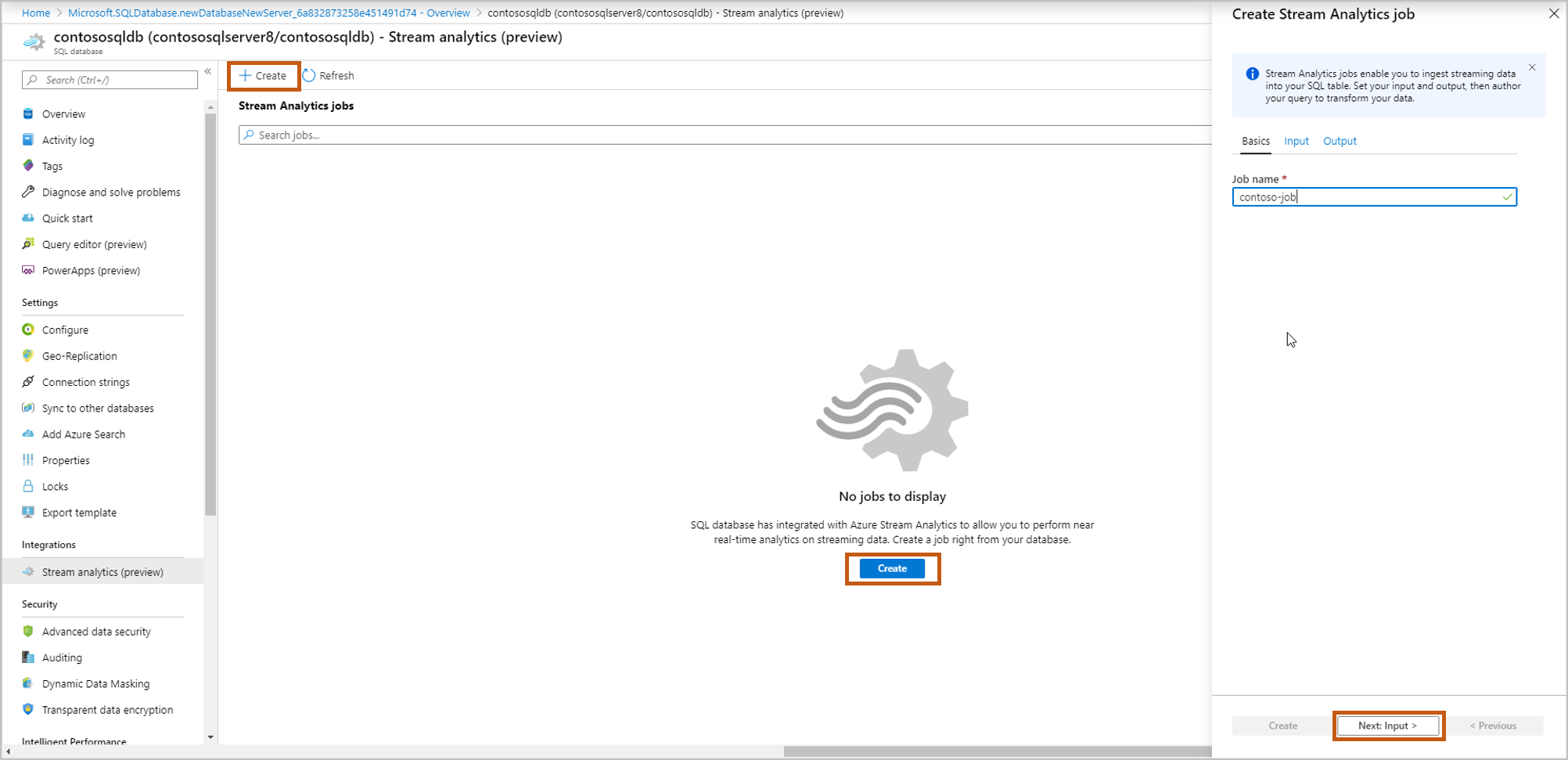
Olay kaynağı ayrıntılarınızı girin ve İleri: Çıkış'ı seçin.
Giriş türü: Event Hub/IoT Hub
Giriş diğer adı: Olay kaynağınızı tanımlamak için bir ad girin
Abonelik: Azure SQL Veritabanı aboneliğiyle aynı
Olay Hub'ı ad alanı: Ad alanı adı
Olay Hub'ı adı: Seçili ad alanındaki olay hub'ının adı
Olay Hub'ı ilke adı (Yeni oluşturmak için varsayılan): İlke adı verin
Event Hub tüketici grubu (Yeni oluşturmak için varsayılan): Bir tüketici grubu adı verin
Buradan oluşturduğunuz her yeni Azure Stream Analytics işi için bir tüketici grubu ve ilke oluşturmanızı öneririz. Tüketici grupları yalnızca beş eşzamanlı okuyucuya izin verir, bu nedenle her iş için ayrılmış bir tüketici grubu sağlamak, bu sınırın aşılmasından kaynaklanacak hataları önler. Ayrılmış ilke, anahtarınızı döndürmenize veya diğer kaynakları etkilemeden izinleri iptal etmenizi sağlar.
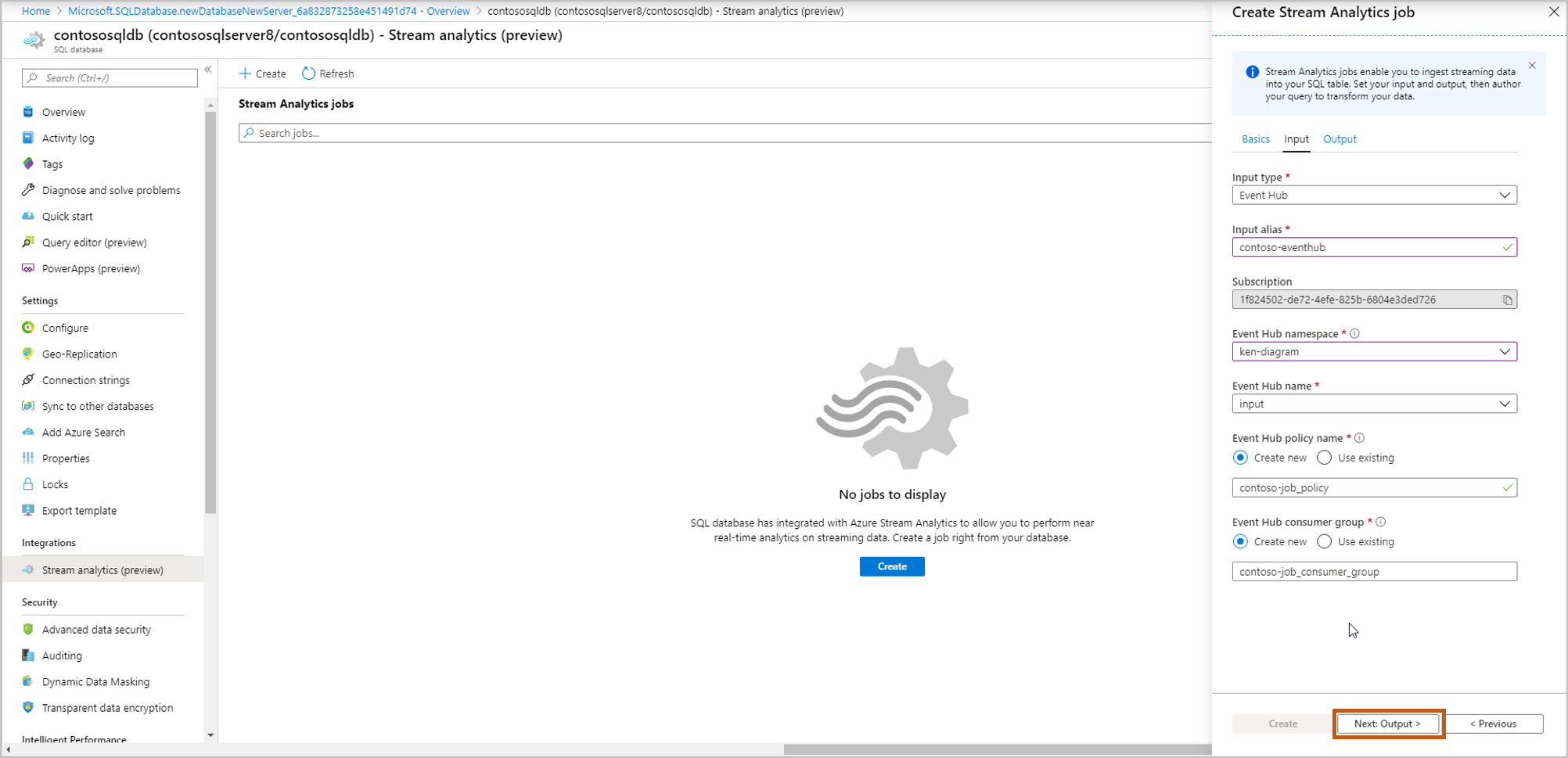
Akış verilerinizi almak istediğiniz tabloyu seçin. İşiniz bittiğinde Oluştur'u seçin.
Kullanıcı adı, Parola: SQL server kimlik doğrulaması için kimlik bilgilerinizi girin. Doğrula'yı seçin.
Tablo: Yeni oluştur veya Var olanı kullan'ı seçin. Bu akışta Oluştur'u seçelim. Bu, stream Analytics işini başlattığınızda yeni bir tablo oluşturur.
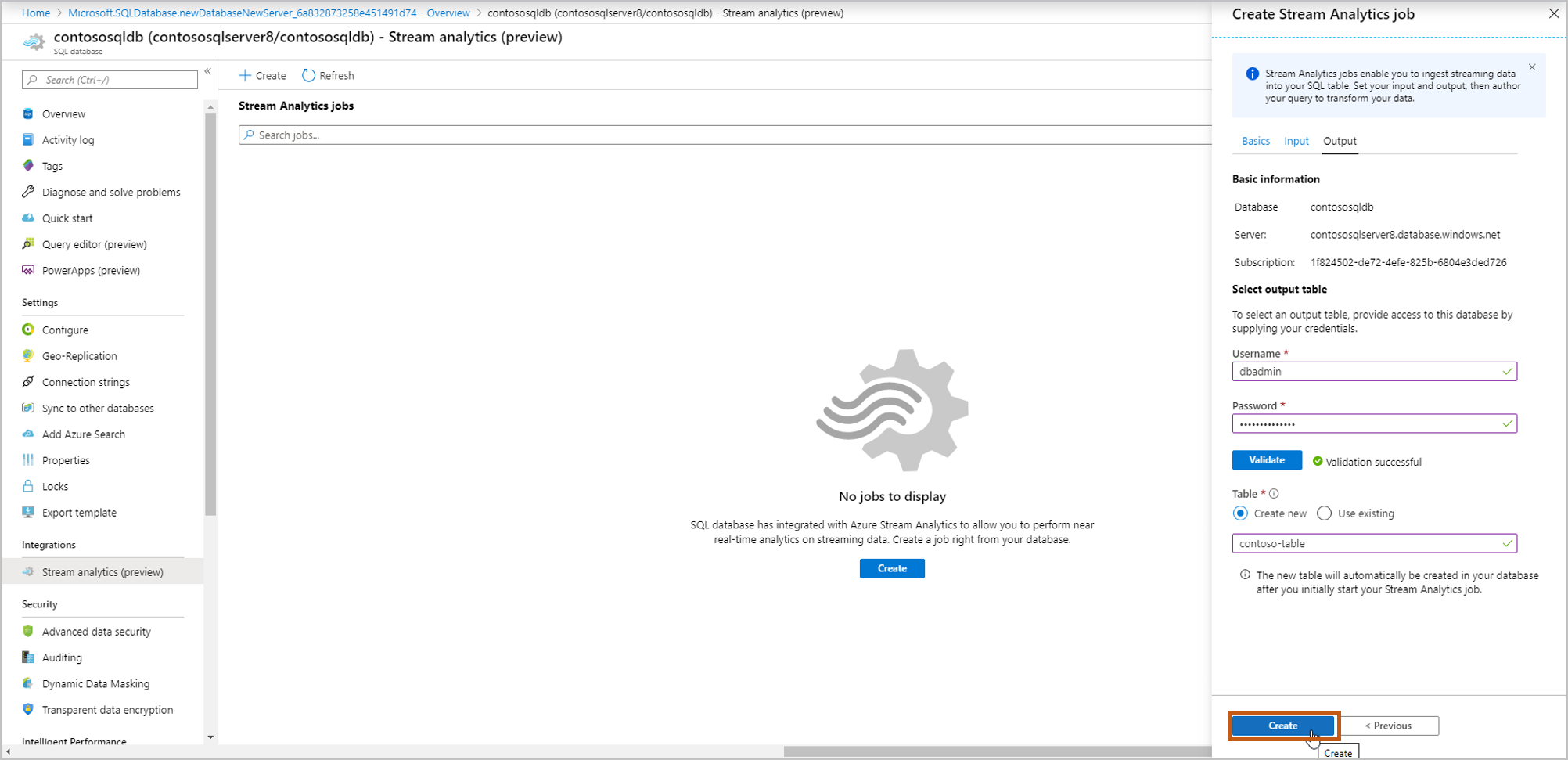
Aşağıdaki ayrıntıları içeren bir sorgu sayfası açılır:
Veri alacağımız Girişiniz (giriş olayları kaynağı)
Dönüştürülen verileri depolayacak Çıkış (çıkış tablonuz)
SELECT deyimiyle örnek SAQL sorgusu .
Giriş önizlemesi: Giriş olayları kaynağından en son gelen verilerin anlık görüntüsünü gösterir.
- Verilerinizdeki serileştirme türü otomatik olarak algılanır (JSON/CSV). Bunu el ile JSON/CSV/AVRO olarak da değiştirebilirsiniz.
- Gelen verilerin önizlemesini Tablo biçiminde veya Ham biçimde görüntüleyebilirsiniz.
- Gösterilen verileriniz güncel değilse, en son olayları görmek için Yenile'yi seçin.
- Sorgunuzu belirli bir gelen olay zaman aralığına göre test etmek için Zaman aralığını seç'i seçin.
- Örnek JSON/CSV dosyasını karşıya yükleyerek sorgunuzu test etmek için Örnek girişi karşıya yükle'yi seçin. SAQL sorgusunu test etme hakkında daha fazla bilgi için bkz . Azure Stream Analytics işini örnek verilerle test etme.
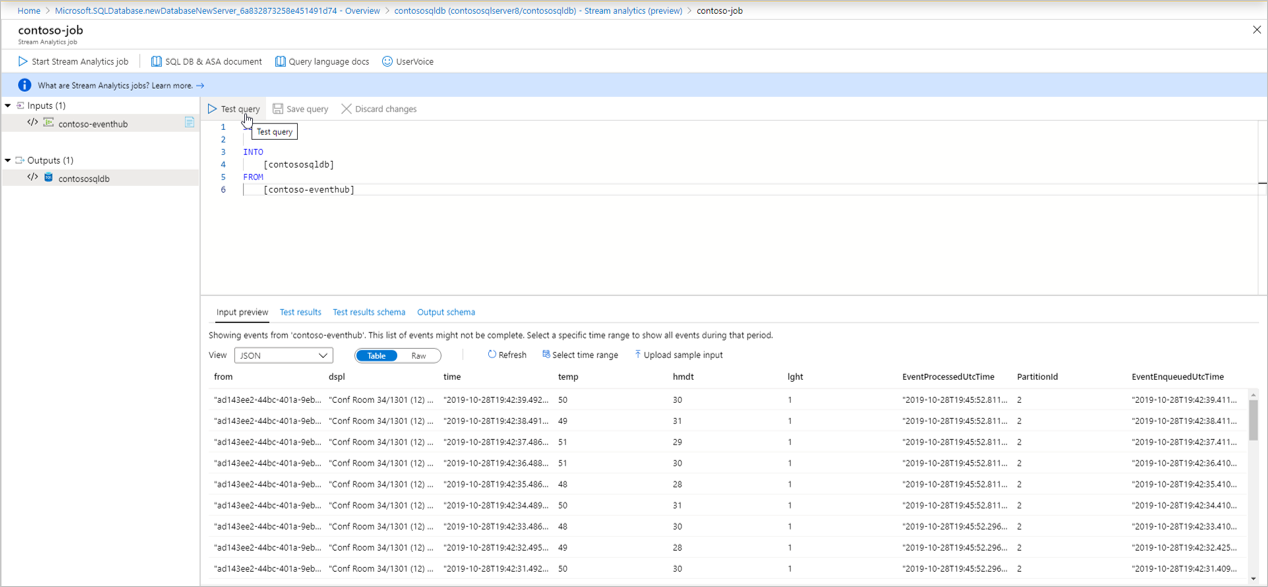
Test sonuçları: Test sorgusunu seçtiğinizde akış sorgunuzun sonuçlarını görebilirsiniz
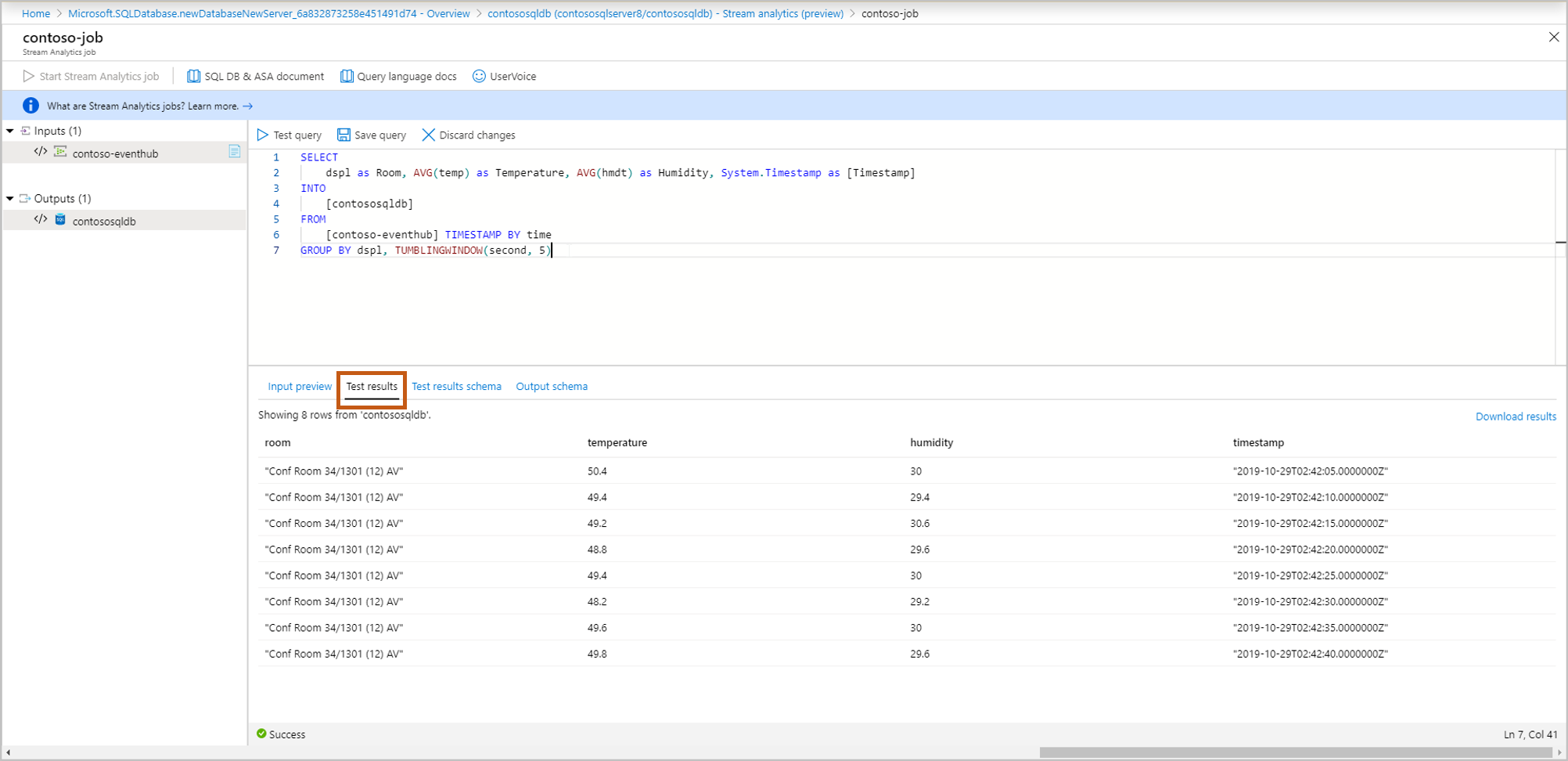
Test sonuçları şeması: Test sonrasında akış sorgunuzun sonuçlarının şemasını gösterir. Test sonuçları şemasının çıkış şemanızla eşleştiğinden emin olun.
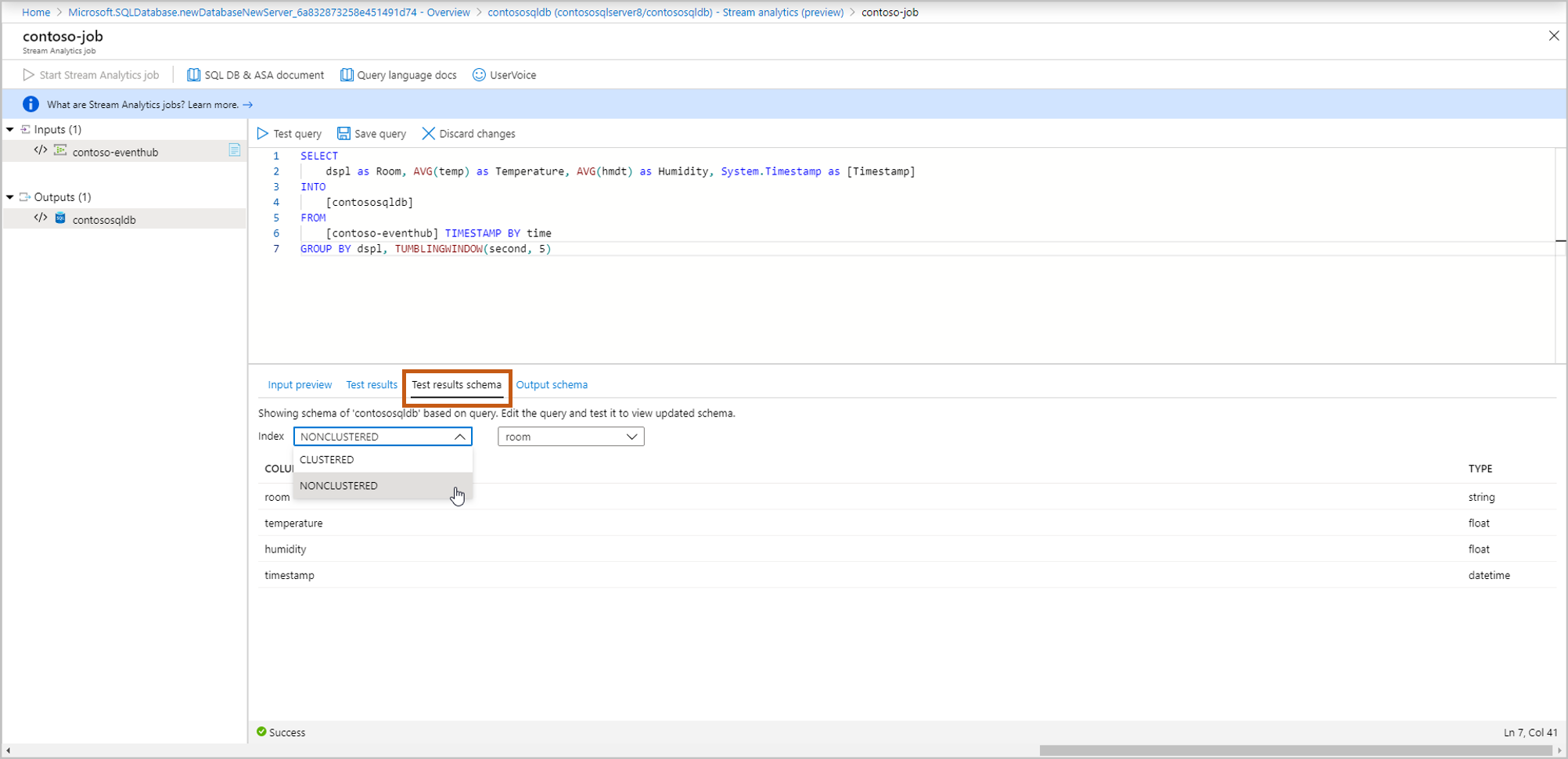
Çıktı şeması: Bu, 5. adımda seçtiğiniz tablonun şemasını içerir (yeni veya var olan).
- Yeni oluştur: 5. adımda bu seçeneği belirlediyseniz, akış işini başlatana kadar şemayı henüz görmezsiniz. Yeni tablo oluştururken uygun tablo dizinini seçin. Tablo dizini oluşturma hakkında daha fazla bilgi için bkz . Kümelenmiş ve Kümelenmemiş Dizinler Açıklandı.
- Var olanı kullan: 5. adımda bu seçeneği belirlediyseniz, seçili tablonun şemasını görürsünüz.
Sorgu yazmayı ve test etme işlemini tamamladıktan sonra Sorguyu kaydet'i seçin. Dönüştürülmüş verileri SQL tablosuna almak için Stream Analytics işini başlat'ı seçin. Aşağıdaki alanları sonlandırdıktan sonra işi başlatın .
Çıkış başlangıç zamanı: Bu, işin ilk çıkışının zamanını tanımlar.
- Şimdi: İş şimdi başlayacak ve yeni gelen verileri işleyecek.
- Özel: İş şimdi başlayacak ancak belirli bir noktadan (geçmişte veya gelecekte olabilir) verileri işleyecek. Daha fazla bilgi için bkz . Azure Stream Analytics işini başlatma.
Akış birimleri: Azure Stream Analytics, verileri hizmete işlemek için gereken akış birimi sayısına göre fiyatlanır. Daha fazla bilgi için bkz . Azure Stream Analytics fiyatlandırması.
Çıkış verileri hata işleme:
- Yeniden deneme: Bir hata oluştuğunda Azure Stream Analytics, yazma işlemi başarılı olana kadar olayı süresiz olarak yeniden dener. Yeniden denemeler için zaman aşımı yoktur. Sonunda, izleyen tüm olayların yeniden denenen olay tarafından işlenmesi engellenir. Bu seçenek varsayılan çıkış hata işleme ilkesidir.
- Bırakma: Azure Stream Analytics, veri dönüştürme hatasına neden olan tüm çıkış olaylarını bırakır. Bırakılan olaylar daha sonra yeniden işleme için kurtarılamaz. Çıkış hatası işleme ilkesi yapılandırmasından bağımsız olarak tüm geçici hatalar (örneğin, ağ hataları) yeniden deneniyor.
SQL Veritabanı çıktı ayarları: Tabloya birden çok yazıcıyla tam paralel topolojiyi etkinleştirmek için önceki sorgu adımınızın bölümleme düzenini devralma seçeneği. Daha fazla bilgi için bkz. Azure SQL Veritabanı için Azure Stream Analytics çıkışı.
Maksimum toplu iş sayısı: Her toplu ekleme işlemiyle gönderilen kayıt sayısı için önerilen üst sınırdır.
Çıkış hatası işleme hakkında daha fazla bilgi için bkz . Azure Stream Analytics'te çıkış hata ilkeleri.
İşi başlattıktan sonra, listede Çalışan işi görürsünüz ve aşağıdaki eylemleri gerçekleştirebilirsiniz:
İşi başlatma/durdurma: İş çalışıyorsa, işi durdurabilirsiniz. İş durdurulursa, işi başlatabilirsiniz.
İşi düzenle: Sorguyu düzenleyebilirsiniz. İşte daha fazla değişiklik yapmak istiyorsanız, daha fazla giriş/çıkış ekleyin ve ardından işi Stream Analytics'te açın. İş çalışırken Düzenle seçeneği devre dışı bırakılır.
Çıktı tablosunu önizleme: SQL sorgu düzenleyicisinde tablonun önizlemesini görebilirsiniz.
Stream Analytics'te aç: İşin izleme ve hata ayıklama ayrıntılarını görüntülemek için işi Stream Analytics'te açın.
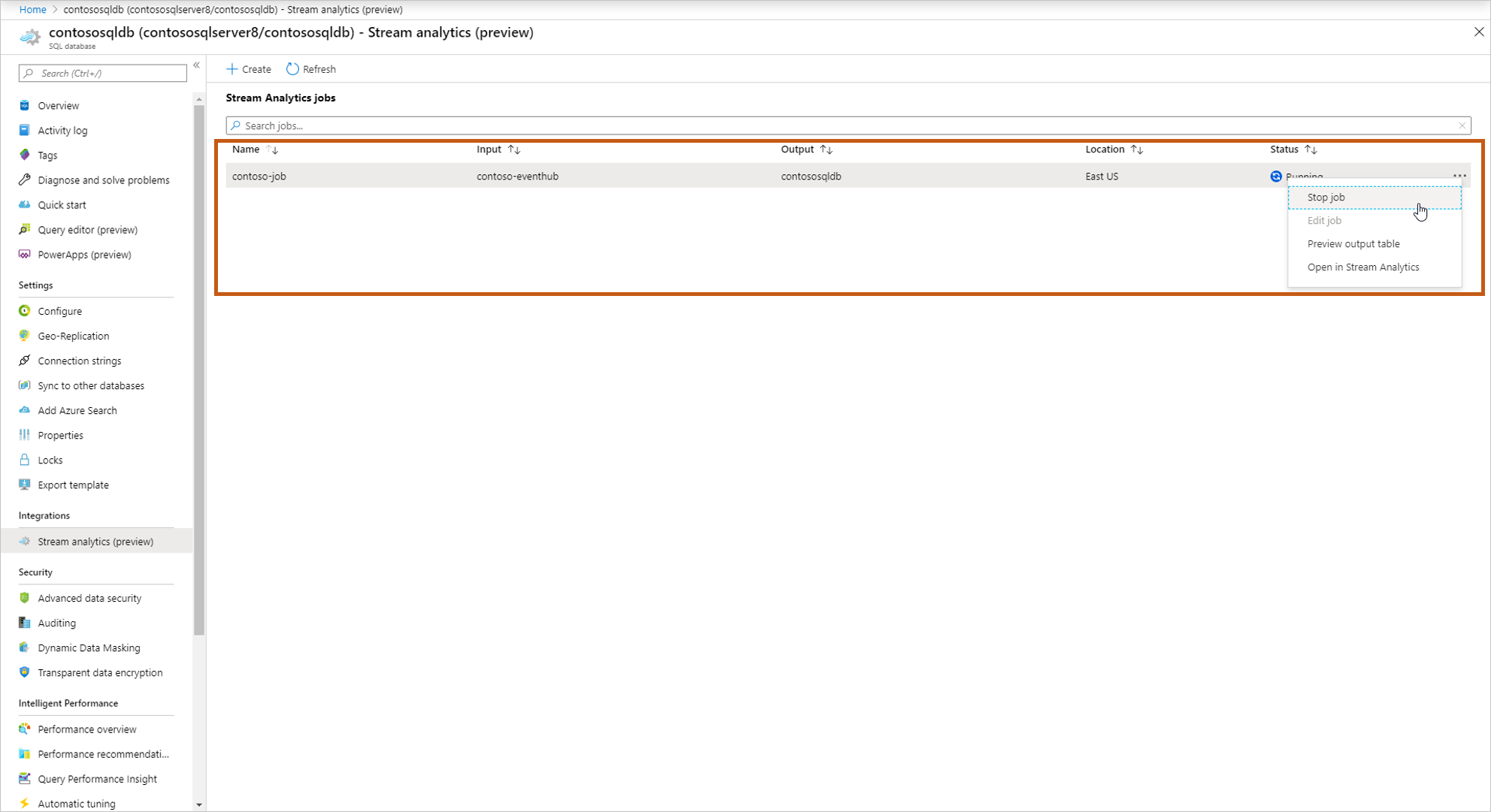
Sonraki adımlar
Geri Bildirim
Çok yakında: 2024 boyunca, içerik için geri bildirim mekanizması olarak GitHub Sorunları’nı kullanımdan kaldıracak ve yeni bir geri bildirim sistemiyle değiştireceğiz. Daha fazla bilgi için bkz. https://aka.ms/ContentUserFeedback.
Gönderin ve geri bildirimi görüntüleyin